Operační systém macOS, podobně jako iOS, je známý svými vizuálně atraktivními animacemi, které doprovázejí většinu interakcí uživatele. Tyto animace sice mohou působit efektně, ale u některých jedinců náchylných k nevolnosti z pohybu mohou vyvolávat nepříjemné pocity. Proto je užitečné vědět, jak tyto efekty omezit.
I když nelze zcela zabránit tomu, aby macOS používal animace při přechodech rozhraní, existuje možnost, jak snížit jejich intenzitu. Jednoduchým zaškrtnutím jedné volby lze omezit množství pohybů na obrazovce, kterému je uživatel vystaven.
Funkce „Omezit pohyb“ (Reduce Motion) dělá přesně to, co její název napovídá. Omezením animací a pohybových efektů by mělo být používání Macu pro každého příjemnější a mělo by se předejít případným nevolnostem. Pokud trpíte kinetózou, toto nastavení byste rozhodně měli vyzkoušet.
Jak aktivovat omezení pohybu
Jak vyplývá z popisu, volba „Omezit pohyb“ se nachází v nastavení usnadnění. Pro začátek tedy otevřete Předvolby systému. To provedete kliknutím na logo Apple v horní části obrazovky a následným výběrem „Předvolby systému“.
Poté klikněte na „Zpřístupnění“, které najdete v dolní části okna Předvoleb systému.
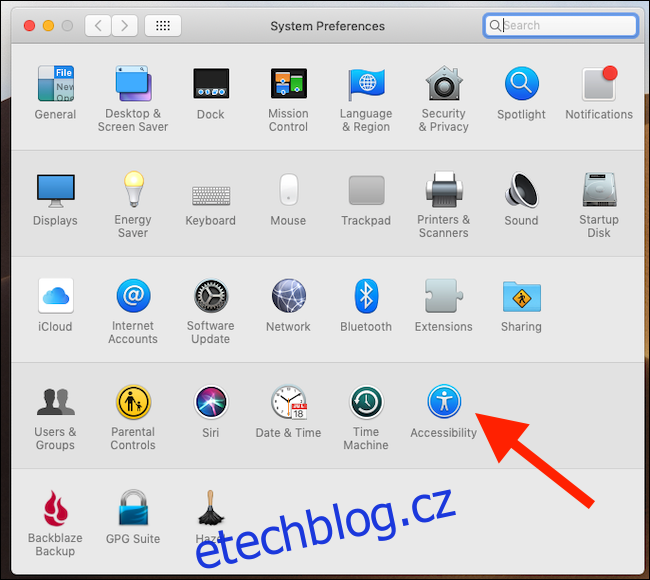
V levém menu vyberte kategorii „Zobrazení“. Následně v pravé části zaškrtněte políčko „Omezit pohyb“. Tím se funkce aktivuje.
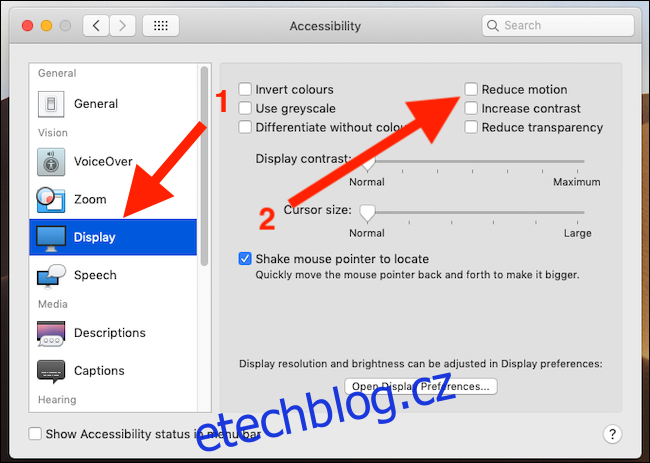
To je vše. Nyní můžete zavřít Předvolby systému. Během používání vašeho Macu byste měli pozorovat, že množství animací je značně redukováno. Například přepínání mezi plochami (Spaces) nebo vstup do Mission Control probíhá nyní pomocí jemných přechodů namísto posuvných efektů. Nové přechody jsou šetrnější k očím a pro některé uživatele mohou být dokonce vnímány jako rychlejší.
Je však nutné poznamenat, že ne všechny části systému macOS toto nastavení respektují. Zejména Mac App Store se chová i nadále stejně, nicméně alespoň by se vám neměla automaticky spouštět videa.